* Αυτή η ανάρτηση είναι μέρος του iPhone Life's Συμβουλή της ημέρας ενημερωτικό δελτίο. Εγγραφείτε. *
Η λειτουργία Auto-Brightness του iPhone σας προσαρμόζει αυτόματα τη φωτεινότητα της οθόνης σας. Εάν βρίσκεστε σε χαμηλό φωτισμό, η οθόνη του iPhone σας θα χαμηλώσει αυτόματα για να ταιριάζει με αυτό και εάν είστε έξω στον ήλιο, η οθόνη θα φωτίσει ξανά. Εάν θέλετε να σταματήσετε να γίνεται η προσαρμογή, θα σας δείξουμε πώς να απενεργοποιήσετε τη λειτουργία.
Πηδάω σε:
- Πώς να απενεργοποιήσετε την αυτόματη φωτεινότητα (και να την ενεργοποιήσετε ξανά)
- Ρυθμίστε τη Φωτεινότητα από το Κέντρο Ελέγχου
- Προσαρμόστε τη Φωτεινότητα από τις Ρυθμίσεις
Πώς να απενεργοποιήσετε την αυτόματη φωτεινότητα (και να την ενεργοποιήσετε ξανά)
Αυτή η λειτουργία είναι ενεργοποιημένη από προεπιλογή, αλλά αν δεν σας αρέσει η φωτεινότητα της οθόνης σας να αλλάζει ανάλογα με το περιβάλλον σας, θα σας δείξουμε πώς να απενεργοποιήσετε την αυτόματη φωτεινότητα. Αν κατά λάθος το απενεργοποιήσατε και θέλετε να το ενεργοποιήσετε, μπορείτε να το κάνετε εξίσου εύκολα!
- Παω σε Ρυθμίσεις.

- Κάντε κύλιση προς τα κάτω και πατήστε στο Προσιτότητα.
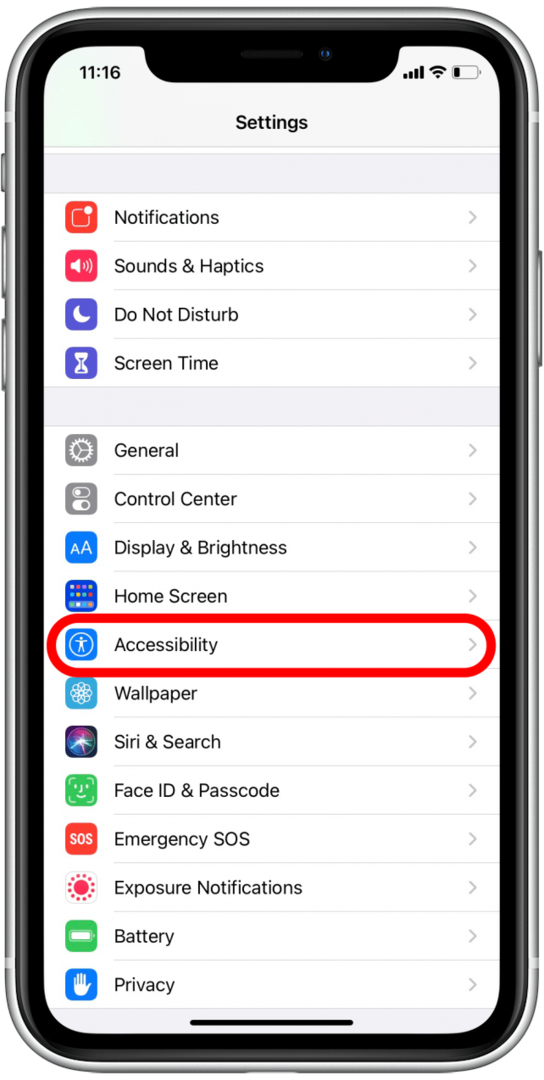
- Παρακέντηση Μέγεθος οθόνης και κειμένου.
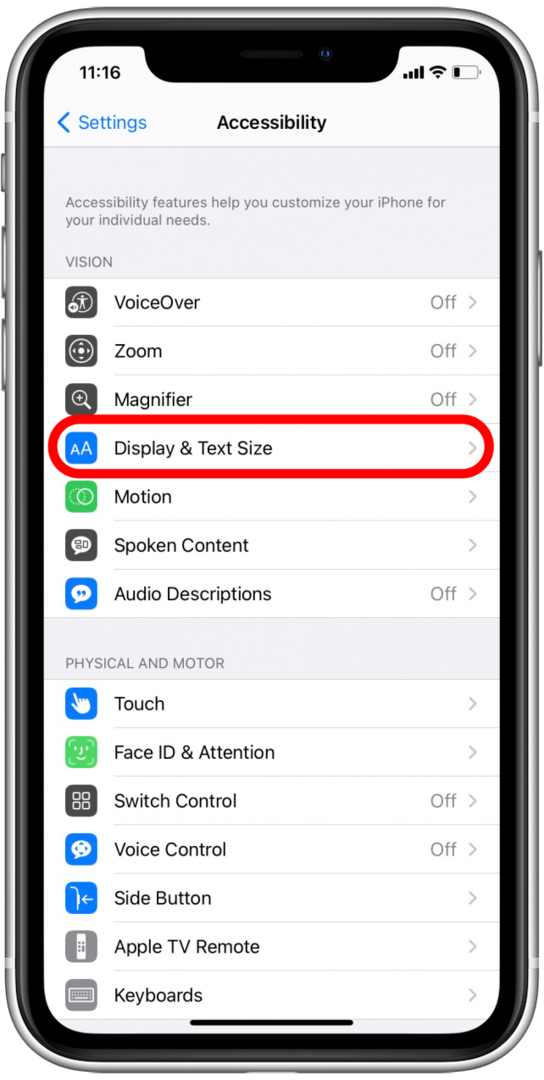
- Εύρημα Αυτόματη φωτεινότητα στο κάτω μέρος της λίστας και απενεργοποιήστε ή ενεργοποιήστε την, όπως θέλετε.
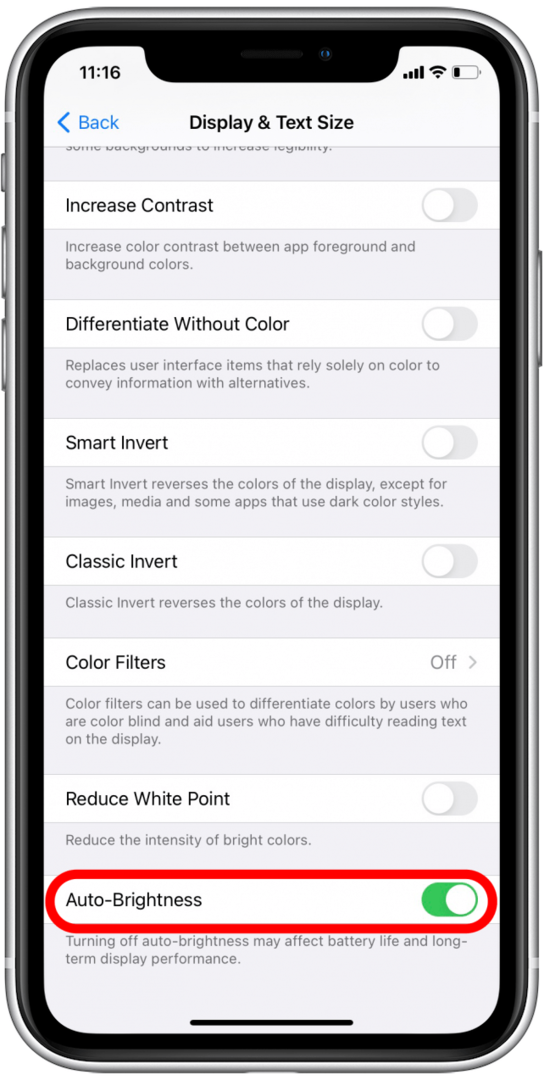
Ρυθμίστε τη Φωτεινότητα από το Κέντρο Ελέγχου
Πριν αλλάξετε τις ρυθμίσεις φωτεινότητας, ένα πράγμα που πρέπει να λάβετε υπόψη είναι ότι η ρύθμιση της οθόνης ώστε να είναι μόνιμα φωτεινότερη θα επηρεάσει τη διάρκεια ζωής της μπαταρίας σας. Διατηρώντας την οθόνη σας φωτεινή χρησιμοποιεί πολλή μπαταρίακαι αν θέλετε να είναι πάντα φωτεινό, η μπαταρία σας δεν θα διαρκέσει τόσο πολύ. Αντίθετα, εάν θέλετε να επεκτείνετε τη διάρκεια ζωής της μπαταρίας σας, μπορεί να σας βοηθήσει να ρυθμίσετε την οθόνη σας να είναι πιο σκοτεινή.
- Σύρετε προς τα κάτω από την επάνω δεξιά γωνία της οθόνης σας.
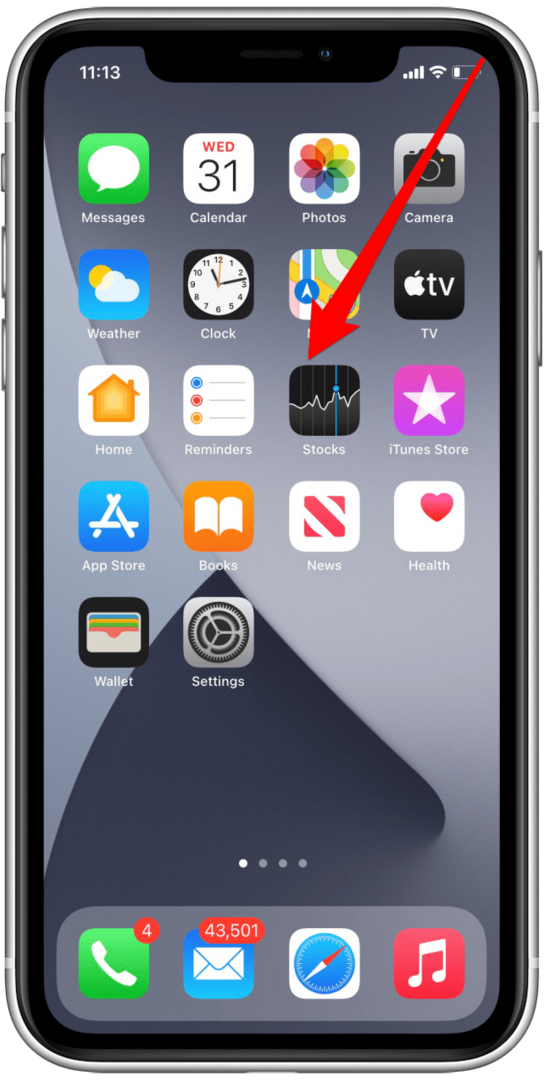
- Προσαρμόστε τη φωτεινότητα προς τα πάνω ή προς τα κάτω, σύροντας το εικονίδιο με το δάχτυλό σας.
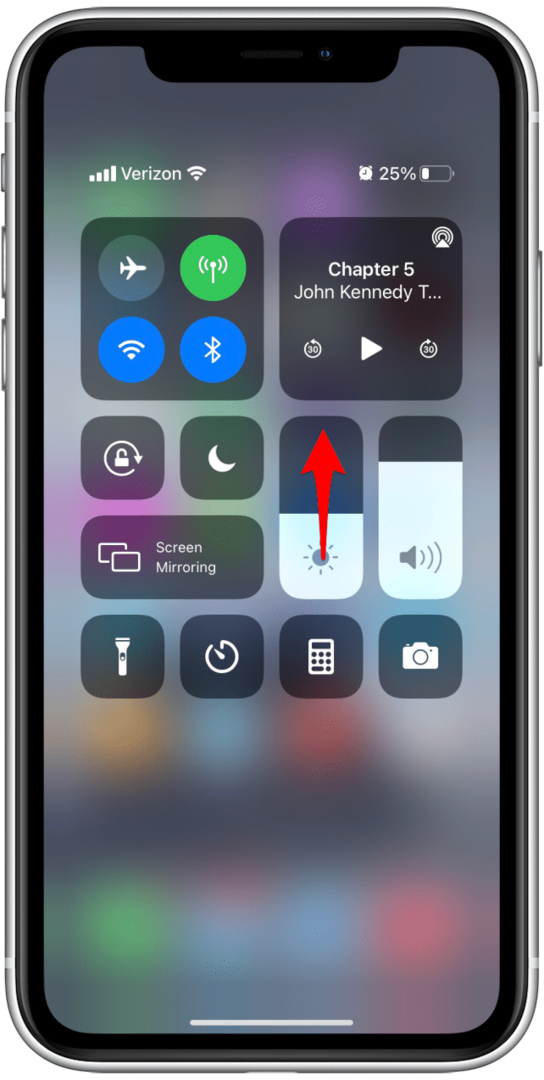
Προσαρμόστε τη Φωτεινότητα από τις Ρυθμίσεις
- Παω σε Ρυθμίσεις.

- Κάντε κύλιση προς τα κάτω και πατήστε Οθόνη & Φωτεινότητα.
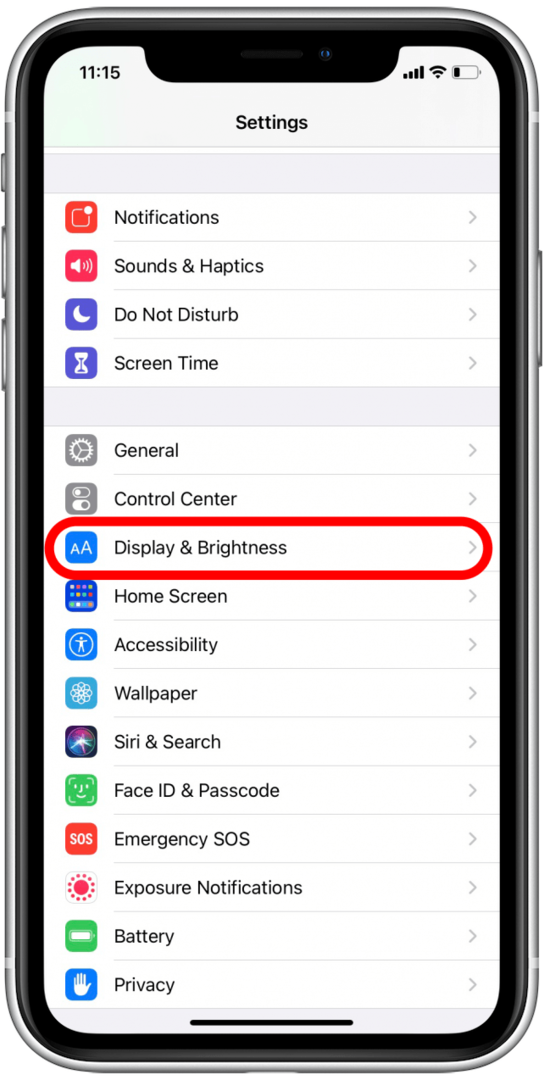
- Χρησιμοποιήστε το Ρυθμιστικό φωτεινότητας να ρυθμίσει. Θα βρείτε χαμηλή φωτεινότητα στο αριστερό άκρο και υψηλή φωτεινότητα στο δεξί άκρο.
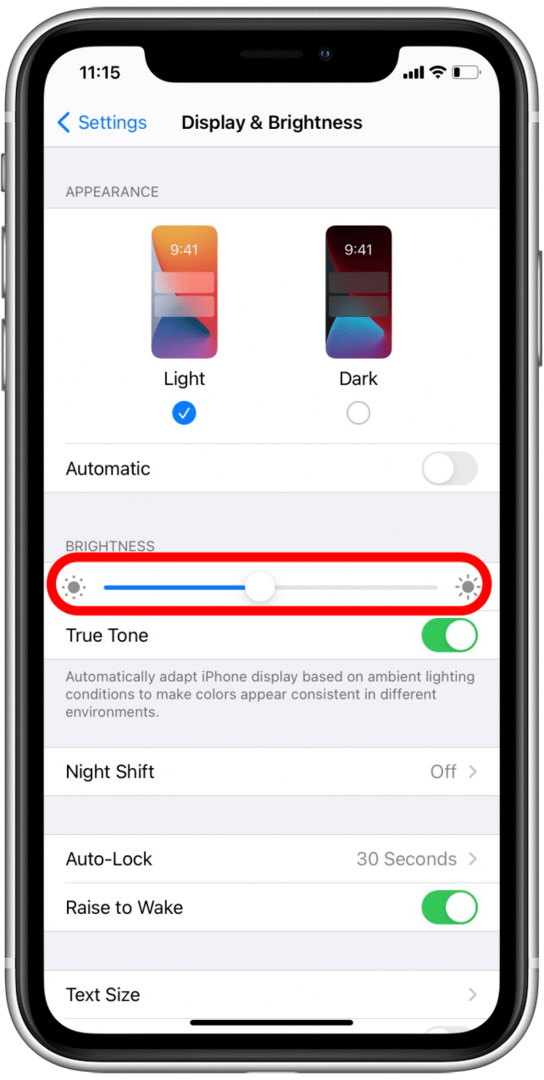
Τώρα γνωρίζετε τις λεπτομέρειες της προσαρμογής της φωτεινότητας της οθόνης σας και μπορείτε να επιλέξετε τις ρυθμίσεις που ταιριάζουν καλύτερα στον τρόπο ζωής σας. Απλώς να θυμάστε ότι μία από τις μεγαλύτερες αποστράγγιση της μπαταρίας του iPhone είναι μια φωτεινή οθόνη που είναι πολύ ανοιχτή, οπότε να το έχετε υπόψη σας όταν κάνετε τις ρυθμίσεις σας.